Desideri creare delle GIF animate sul tuo sistema Linux? Con l’applicazione Peek, la registrazione dello schermo e la sua conversione in formato GIF diventano operazioni semplici e rapide. Tuttavia, prima di iniziare ad usarlo, è necessario installare Peek sul tuo computer. Esistono svariate procedure per effettuare l’installazione su Linux; seleziona quella più appropriata per la tua distribuzione.
PICCOLO AVVISO: Se preferisci, alla fine di questo articolo è presente un video tutorial.
Installazione di Peek
Ubuntu
Peek non è direttamente accessibile dai repository software standard di Ubuntu, quindi non appare nel software center. Per ovviare a ciò, è necessario aggiungere il PPA ufficiale di Peek. Apri un terminale e immetti i seguenti comandi:
sudo add-apt-repository ppa:peek-developers/stable
Dopo aver aggiunto il PPA, è indispensabile aggiornare la lista dei software di Ubuntu:
sudo apt update
Ora, con la lista software aggiornata, installa Peek tramite questo comando. In alternativa, puoi cercare “Peek” nel centro software e installarlo da lì.
sudo apt install peek
Debian
Per usare Peek su Debian, bisogna creare un pacchetto Deb installabile. Inizia installando tutte le dipendenze necessarie:
Nota: potrebbe essere necessario ripetere la procedura ogni qualvolta sia disponibile una nuova versione del codice sorgente.
sudo apt-get install cmake valac libgtk-3-dev libkeybinder-3.0-dev libxml2-utils gettext txt2man git
Ora hai tutto l’occorrente per creare il pacchetto Debian di Peek. Utilizza i seguenti comandi:
git clone https://github.com/phw/peek.git mkdir peek/build cd peek/build cmake -DCMAKE_INSTALL_PREFIX=/usr -DGSETTINGS_COMPILE=OFF .. make package
Se eseguiti correttamente, questi passaggi dovrebbero generare il pacchetto Deb. Installalo su Debian tramite:
sudo dpkg -i peek-*-Linux.deb
Arch Linux
Peek è disponibile in Arch Linux tramite AUR. Scarica l’ultima versione con Git:
git clone https://aur.archlinux.org/peek.git cd peek
Una volta ottenuto il pacchetto, utilizza makepkg per creare un pacchetto installabile per Arch. Usa il comando makepkg con l’opzione -si per assicurarti che tutte le dipendenze richieste siano installate. Questa procedura semplifica l’installazione del pacchetto, che avviene automaticamente senza bisogno di specificare il nome esatto:
makepkg -si
Fedora
Per installare Peek su Fedora, segui questi passaggi. Inizia abilitando il repository RPM Fusion Free:
Nota: sostituisci X con la tua versione di Fedora.
sudo dnf install https://download1.rpmfusion.org/free/fedora/rpmfusion-free-release-X.noarch.rpm
Successivamente, abilita il repository Copr di Peek:
dnf copr enable dani/peek
Infine, installa Peek con il gestore di pacchetti DNF:
sudo dnf install peek ffmpeg gstreamer1-plugins-ugly
Flatpak
Se non trovi Peek disponibile per la tua distribuzione Linux, considera l’installazione tramite Flatpak. Questa versione permette ugualmente di registrare lo schermo. Assicurati di avere Flatpak installato e attivo. Se non lo hai ancora, consulta la nostra guida dedicata!
Una volta che Flatpak è pronto, installa Peek:
flatpak install --user https://flathub.org/repo/appstream/com.uploadedlobster.peek.flatpakref
Avvia Peek dall’elenco delle applicazioni o tramite il seguente comando:
flatpak run com.uploadedlobster.peek
Utilizzo di Peek

Per registrare una GIF con Peek, avvia l’applicazione. Regola le dimensioni della finestra di Peek in modo che copra l’area dello schermo che vuoi registrare. Clicca sul pulsante “registra” e Peek inizierà immediatamente a registrare in formato GIF. Al termine, clicca su “stop” e ti verrà chiesto di salvare la tua nuova GIF in un percorso a tua scelta.
Registrazione in altri formati
Anche se la funzione principale di Peek è la creazione di GIF, può anche registrare video. Oltre a GIF, supporta i formati APNG, WebM e MP4. Per registrare in uno di questi formati, clicca sulla freccia accanto a “registra come GIF” e scegli il formato desiderato.
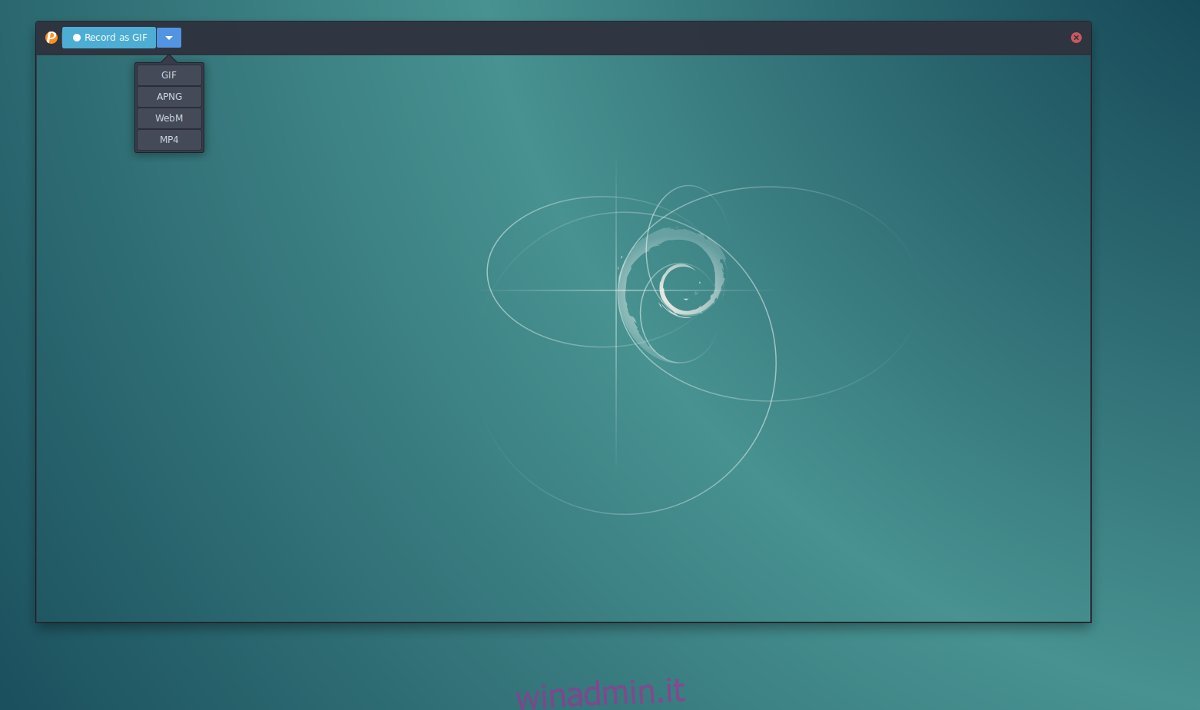
Nota: per la registrazione in MP4 e altri formati, è necessario avere installato FFmpeg e Gstreamer. Puoi installarli tramite il gestore dei pacchetti della tua distribuzione, cercando “gstreamer” e “FFmpeg”.
Modifica delle GIF
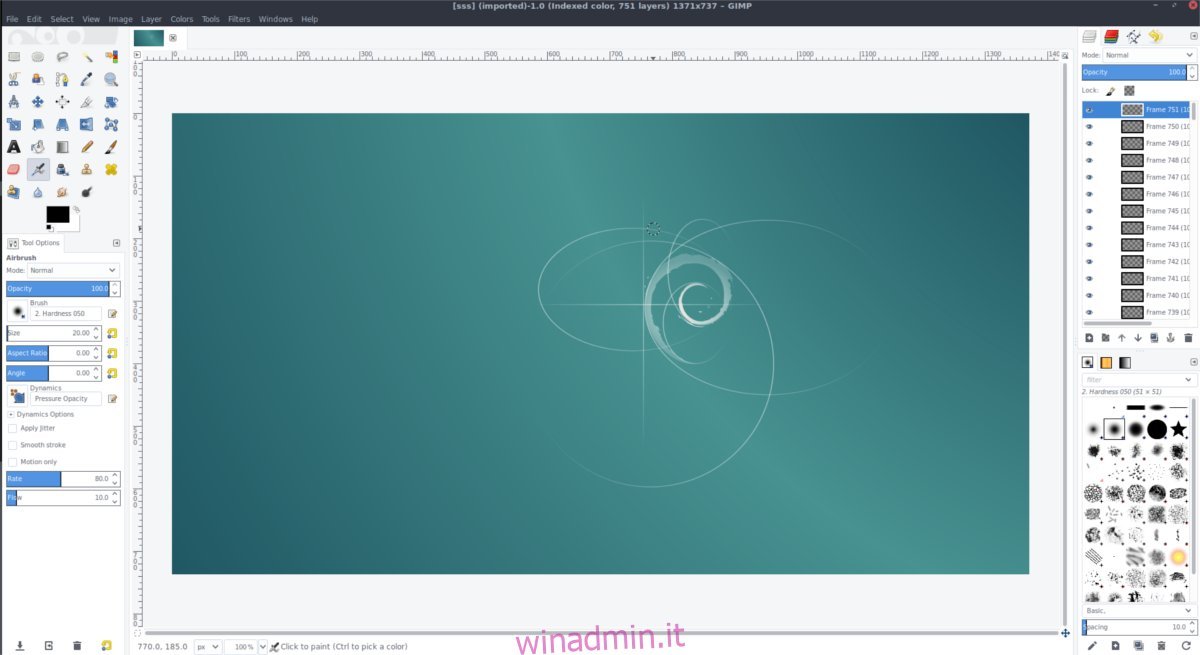
Hai bisogno di modificare le GIF che hai registrato? Puoi usare GIMP, un programma di editing immagini. Le GIF possono essere importate facilmente e modificate frame per frame come livelli separati. Per installare GIMP, cerca “gimp” nel centro software o scaricalo dal sito ufficiale.